Построить дом в sweet home 3d редакторе: бесплатный инструмент для проектирования интерьеров
Характеристика и описание программы Sweet Home 3D. Официальный сайт
Предстоящий ремонт всегда вызывает сомнения, становится камнем преткновения в любой семье. Главной проблемой тех, кто планирует обновление интерьеров помещения, становится невозможность увидеть итоговую картинку, различая в представлении финального результата.
Решить эту проблему может обращение к профессиональному дизайнеру, но его работа стоит дорого. Надо заранее подготовиться к тому, что проект будет разрабатываться долго, так как у любого профессионала есть очередь работ, а стоимость проекты будет исчисляться минимум пятизначной суммой. Альтернативой обращению к дизайнеру могут стать программы, для самостоятельного проектирования интерьера.
Существуют профессиональные интерфейсы, с которыми долго разбираются с помощью специальных курсов и нескольких лет обучения и удобная, простая в использовании даже для новичка программа Sweet Home 3D.
Содержание
- 1 Основная информация
- 2 Функции программы
- 3 Скачать бесплатно или купить
- 4 Установка
- 5 Интерфейс
- 6 Предварительная настройка
- 7 Как начать стройку
- 8 Можно ли импортировать план и как это сделать
- 9 Стены
- 9.
 1 Как нарисовать и отредактировать параметры
1 Как нарисовать и отредактировать параметры
- 9.
- 10 Окна, двери, мебель
- 11 Проектирование комнат
- 12 Дополнительные возможности
- 12.1 Настройка 3D просмотра
- 12.2 Импорт 3D моделей
- 12.3 Добавление текста
- 12.4 Фотографии
- 12.5 Как экспортировать в формат OBJ
- 13 Полезное видео
- 14 Заключение
Основная информация
Приложение позволяет представить, как будет выглядеть помещение с заданными параметрами в будущем. Программа полностью бесплатна для пользователей и имеет простой понятный интерфейс. С помощью Sweet Home 3D можно полностью преобразовать имеющееся пространство или увидеть, как оно изменится после добавления некоторых элементов декора или предметов мебели.
Программа предназначена для тех, кто не имеет специальных навыков работы в графических редакторов, но хочет увидеть, как будет выглядеть его жилое или офисное помещение после внесения изменений. В неё можно выбрать покрытие пола, подходящие шторы, расставить стол и стулья и даже выбрать ручки для будущих дверей.
В число главных достоинств программы входят:
- совместимость со всеми существующими операционными системами;
- отсутствие абонентской платы, бесплатный функционал;
- интерфейс на русском языке;
- интуитивно понятно меню и удобные ненавязчивые подсказки в процессе работы, благодаря чему можно сразу разобраться с доступным функционалом и начать создавать интерьер;
- удобный размер установочного файла, позволяющий хранить программу на съемных носителях.
Программа позволяет не только нарисовать, составить подходящий интерьер, но и сделать его фотографии, снять видео перемещения, как по настоящей квартире. Функционал даст возможность выставить свет и тени, исходя из расположения настоящего помещения и привязке к определённой дате и времени, что позволит окунуться в созданную атмосферу без физических изменений пространства.
Функции программы
Программа Sweet Home 3D создана для простых людей, которые далеки от проектирования и дизайна, но хотят увидеть, как будет выглядеть их дом, квартира или офис после обновления. Функционал программы позволяет осуществить следующие действия:
Функционал программы позволяет осуществить следующие действия:
- чертить прямые и скругленные линии стен с разной высотой;
- размещать на созданных стенах окна и двери разных видов;
- размещать внутри начерченного плана мебель;
- накладывать на все поверхности и мебель разную текстуру, цвета и менять размеры;
- наблюдать изменение пространства в 2d и 3d моделях сверху, бокового ракурса или в качестве виртуального посетителя;
- изменять существующие планы комнат, дополнять их комментариями, привязывать к координатам с использованием компаса;
- делать фотоснимки и реалистичные видеозаписи с выставлением естественного и искусственного света с привязкой к определенной дате и времени на основе географических данных;
- производить импорт готовых планов квартир и домов для создания на их основе 3d моделей.
Программа Sweet Home 3D позволяет добавлять плагины, расширяя базовые функции и выбирать удобный для работы язык.
Скачать бесплатно или купить
Скачать программу Sweet Home 3D можно на её сайте полностью бесплатно. Использовать ресурсы для 2D и 3D моделирования можно для частных и коммерческих целей, разработчики не предусмотрели ограничения. Программа доступна для скачивания даже без регистрации. Она может потребоваться только для работы онлайн и последующего сохранения созданных проектов.
Использовать ресурсы для 2D и 3D моделирования можно для частных и коммерческих целей, разработчики не предусмотрели ограничения. Программа доступна для скачивания даже без регистрации. Она может потребоваться только для работы онлайн и последующего сохранения созданных проектов.
Установка
В зависимости от того, на какой операционной системе будет работать программа, возможны разные варианты её установки. Первое действие, будет для всех одинаковым. Предстоит загрузить файл, в котором содержится установщик программы. Затем следует действовать в соответствии с операционной системой:
- Для Windows необходимо просто осуществить запуск установки двойным нажатием мыши, а затем следовать инструкции;
- Mac OS X нужно будет в скаченном каталоге найти файл с названием программы Sweet Home 3D. Установка начнется после того, как он будет перенесен в подготовленную для работы папку;
- Linux требует предварительной распаковки. После выполнения этого действия каталог переносится в выбранную папку.

Сайт программы Sweet Home 3D дает пользователям возможность работы онлайн. Для сохранения созданных проектов на сервере достаточно пройти процедуру регистрации.
Подробнее об установке
Интерфейс
Простой интерфейс программы при первом знакомстве может показаться перенасыщенным. Но в него включены только необходимые для работы, наиболее часто используемые элементы.
Рабочая область открывается в одном окне, которое разделено визуально четыре на отдельные части. Каждую область пользователь может изменять в размерах и по форме, в зависимости от своих потребностей. В четыре рабочих окна входят следующие пространства:
- В верхнем углу интерфейса размещён каталог мебели, фурнитуры и других элементов интерьера. При нажатии клавиши определенной категории открывается её каталог. Наведение мышки позволяет увеличить изображение выбираемого объекта и рассмотреть его лучше. В настройках программы можно выбрать удобный вид каталога.

- В нижнем левом углу по умолчанию размещены таблицы, в которых представлены используемые в проекте объекты. Дополнение сведений происходит после каждого внесения нового элемента в проект.
- В правом верхнем углу находится главная рабочая область, где пользователь видит план помещения, осуществляется основная расстановка мебели, фурнитуры и других предметов интерьера.
- В нижнем правом углу находится 3D изображение реализуемой обстановки. Для удобства работы, некоторые убирают это окно в отдельный экран или временно закрыть.
Чтобы видеть трехмерное изображение объекта, пользователь в настройках может создать отдельное окно, которое позволяет регулировать прозрачность объектов, настраивать освещенность и другие важные для дизайна параметры.
Предварительная настройка
Перед тем, как начать работать, необходимо выставить оптимальные настройки программы. Все действия выполняются через вкладку Файла, раздел меню Настройки.
Здесь можно выставить подходящие единицы измерения для будущего проекта, выбрать наиболее удобную для себя навигацию с горючими клавишами, определить заданную толщину стен и перегородок, толщину перекрытий в работах, которые обладают более чем одним этажом.
В окне настройке можно задать частоту автосохранений проекта, чтобы не потерять внесенные изменения в случае выключения компьютера.
Несмотря на то, что программа оснащена этой функцией, потребуется позаботиться и о ручном сохранении, чтобы быть уверенным в сохранности работы. перед началом работы выставляются только базовые настройки, остальные можно с легкостью изменить в процессе создания нового интерьера.
Как начать стройку
Для начала стройки дома или комнаты можно воспользоваться домом по умолчанию, который имеется в программе Sweet Home 3D. Для его выбора достаточно нажать на функцию «Создать новый план» или New home.
Затем можно воспользоваться следующим порядком действий:
- импортировать готовый план, созданный в другой программе или рисунок;
- нарисовать стены поверх загруженного рисунка;
- отредактировать толщину, цвет и фактуру стен;
- отразить на плане окна и двери;
- расставить мебель и выбрать для нее параметры;
- отредактировать дизайн комнаты через фактуры и цвета;
- нанести размеры и подписи на рисунок с комментариями.

Во время стройки можно менять угол обзора, смотреть на создающийся объект с разных точек обозрения.
Можно ли импортировать план и как это сделать
Программа Sweet Home 3D обладает удобной встроенной функцией импорта готовых объектов, текстур и целого плана для последующей работы с ним в рамках функционала. Можно осуществить загрузку со своего компьютера, либо воспользоваться интернетом. На сайте Sweet Home 3D есть материалы, которыми можно воспользоваться для организации своего идеального интерьера.
В результате данной функции можно начертить план в другой, более знакомой для себя программе, либо воспользоваться чьей-то наработкой, чтобы накладывать на него текстуры, расставлять внутри объекты и предметы.
Чтобы выполнить загрузку в меню Файл необходимо выбрать Импорт фонового изображения. Выбрать путь к объекту, ввести для него название, масштабировать и осуществить загрузку. При закрытии мастера загрузки за сеткой плана помещения появится необходимый рисунок, выбранный пользователем. Масштаб можно изменить даже после загрузки, осуществив её вторично по той же инструкции.
Масштаб можно изменить даже после загрузки, осуществив её вторично по той же инструкции.
Стены
Для создания основы всего проекта – стен, потребуется выбрать функцию «Создать стены». Пользователю потребуется выбрать с помощью мышки точку, от которой потребуется начать строить ограждение.
Следующий щелчок по клавише будет обозначать окончание фигуры и начало новой. Чтобы разместить стену более точно лучше воспользоваться функцией увеличения Zoom.
Проем для дверей и окон оставлять нет необходимости, после отрисовки стен их можно будет добавить с помощью существующих функций.
Как нарисовать и отредактировать параметры
После того, как стены были нарисованы, их можно отредактировать. После того, как стены установлены на план, следует выбрать функцию «Выбрать объект на плане». Она позволит изменить параметры стен.
Необходимо будет мышкой выбрать линию, которая отвечает за нужную стену, либо выделить несколько стен с помощью клавиши Shift. Перемещать стены можно клавишами со стрелкам.
Со стенами можно выполнять следующие действия:
- делить на части. Функция «Разделить стену»;
- Настраивать размеры. Функция «Изменить стену».
Через функцию Импорт можно наложить собственную текстуру или созданный в другой программе цвет на поверхность существующей стены.
Окна, двери, мебель
В левой части экрана есть каталог мебели, в котором можно выбрать подходящий вариант и перетащить его мышкой на план дома. В нижней таблице моментально будут отображаться сделанные изменения, добавленные вновь объекты. Программа автоматически вставляет двери и окна в существующие стены с помощью функции магнетизма.
При желании её можно отключить в настройках. Размеры выставляются автоматически на основе имеющихся в программе данных. Выделяя объекты мебели, окна и двери, можно менять их размеры, изменять расположение. Настройки модели открываются при двойном нажатии мышкой.
В них можно выбирать:
- приподнятость над полом;
- размер объекта;
- угол поворота объекта;
- высоту образца;
- цвет и фактуру.

Мебель можно сделать невидимой. Тогда она останется в таблице со списком объектов, но на плане отображаться не будет.
Проектирование комнат
Начертить комнату можно воспользовавшись функцией «Создать комнату» или двойным щелчком левой клавиши мыши в углу существующего плана.
Первым дело потребуется установить стены объекта, а затем вставить окна и дверные проемы.
После создания комнаты можно менять фактуру её стен, их размеры, задавать оттенки пола и потолка. Все эти параметры доступны в меню «Изменить комнаты». С помощью клавиши Shift получится трансформировать несколько планов одновременно. Если выбран один, получится перемещать её расположения и изменять углы.
Дополнительные возможности
Программа Sweet Home 3D позволяет увидеть будущую комнату в 3D изображении, выставляя освещение и меняя угол обзора. Такая возможность позволяет сделать реалистичные фотографии и видео с эффектом присутствия.
Настройка 3D просмотра
Настройки 3D просмотра в программе выставляют в специальном окне, в котором выставляются время и дата съемки, географическое расположение комнаты. Эти параметры позволяют автоматически выставить свет так, как он будет в это время выглядеть в реальной жизни. Бегунок в окне настроек дает возможность выбрать насколько реалистичным будет выглядеть изображение.
Эти параметры позволяют автоматически выставить свет так, как он будет в это время выглядеть в реальной жизни. Бегунок в окне настроек дает возможность выбрать насколько реалистичным будет выглядеть изображение.
При его передвижении в левую сторону качество снижается, вправо детали становятся более реалистичными, качество увеличивается. Настройка происходит в меню 3D вид, где необходимо выбрать «Вид сверху» или «Виртуальный посетитель».
Импорт 3D моделей
Если пользователь хочет добавить на план помещения объект, которого нет в программе Sweet Home 3D, ему можно воспользоваться функцией импорта, чтобы загрузить интересующий его объект. Можно воспользоваться наработками разработчиков и дополнить каталог с официального сайта производителя программы.
Импорт происходит по следующей схеме:
- на панели инструментов необходимо нажать кнопку «Импорт фурнитуры»;
- осуществляется настройка параметров объекта;
- объект размещается на плане;
- меняется имя фурнитуры, подбирается подходящий цвет и размер;
- создается иконка мебели.

Мастер фурнитуры создает образец, который попадает в каталог. Его можно начинать использовать.
Добавление текста
Программа Sweet Home 3D позволяет создавать реалистичные планы помещений с подписями. Для их создания потребуется воспользоваться функцией «Добавить текст», которая расположена в общем меню. На плане необходимо щелкнуть мышкой по тому месту, где будет размещен тест, а затем начать его набор.
Фотографии
Создавать реалистичные фотографии можно с помощью функции 3D вид, где потребуется выбрать функцию «Создать фото» . В открывшемся окне потребуется определиться с размером будущей фотографии, а затем сохранить её в формате PNG. Повышая качество изображения можно добиться более реалистичной фотографии.
Как экспортировать в формат OBJ
Программа Sweet Home 3D позволяет экспортировать созданный план комнаты в OBJ формат для его последующего редактирования в других приложениях. Выгрузка осуществляется через меню Вид 3D с помощью функции «Экспорт в формате OBJ». Выгружается не только графическое изображение, но и все данные об объектах, текста, фактура, цвета и другие данные в формате, который имеет расширение MTL.
Выгружается не только графическое изображение, но и все данные об объектах, текста, фактура, цвета и другие данные в формате, который имеет расширение MTL.
Полезное видео
Заключение
Бесплатная программа Sweet Home 3D имеет удобный простой интерфейс и широкие возможности, чтобы не имея профессиональных навыков, создать детальный план помещения. Для её использования не требуется регистрация, достаточно скачать установочный файл и установить, чтобы начать пользоваться.
Каталог мебели и фурнитуры неограничен, можно добавлять собственные разработки, создавать уникальные варианты дизайна. Программа дает возможность делать реалистичные фотографии и снимать видео с эффектом присутствия для оценки созданных интерьеров.
Дизайн интерьера в Sweet Home 3D
Just another WordPress.com weblog
Posted on by igrn
Периодически возникает необходимость что-то как-то в доме переделать. Это может быть как простое изменение интерьера путем перестановки мебели, так и более серьезные изменения с переносом стен, входов/выходов и т.п. В любом случае хочется как-то “пощупать” варианты, попробовать сделать так или эдак, увидеть и сказать, что это есть хорошо. В наш век высоких технологий просто грех не использовать специализированное ПО для этих целей. Пробовали разные программы, но вот буквально вчера попробовали бесплатное приложение Sweet Home 3D для дизайна интерьера с возможностью 3D просмотра, которое поможет расположить фурнитуру на двухмерном плане дома. Программа действительно классная, рекомендую
“Sweet Home 3D” предназначен в первую очередь для домашнего использования. До этого пробовали разные редакторы, как ни странно, но больше всего до этого момента понравился профессиональный пакет Chief Architect, который хоть довольно сложный, но можно делать в нем практически все, что угодно, но долго.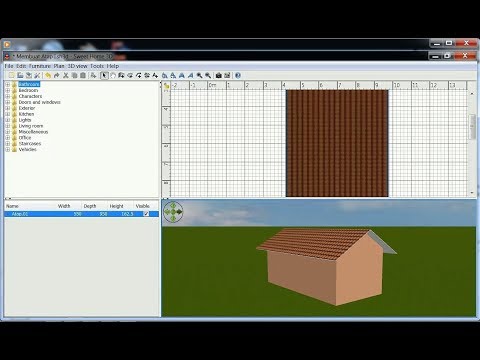
Плюсы:
- Интерфейс интуитивно понятный, разобраться можно довольно легко и быстро сделать нужный макет.
- Редактор макета очень шустрый и довольно удобный. Хотя, как и к любому ПО, к нему нужно немного привыкнуть. Например, при рисовании стены от угла, имея внешние и/или внутренние размеры, нужно точно следить за началом привязки к другой стене (можно привязать как к внешней, внутренней точке, так и к середине сечения стены).
- Программа бесплатная.
- 3D вид есть сразу и можно с первых секунд видеть заготовку своего логова. Можно вертеть модель в отдельной зоне, так и открыть в отдельном окне. Также можно включить режим «Виртуальный посетитель» и побродить по дому, хотя мне эта опция не очень понравилось — как сказал один знакомый, видя подобную программулину: «а где прицел?»
- Удобно заниматься расстановкой мебели. Приятно поразило то, что при наложении одного объекта на другой происходит не перекрывание, а правильное нагромождение.
 Т.е. если стул сильно надвинуть на стол, то в 3D будет видно, что стул именно стоит на столе, а если его чуть сдвинуть, то видно, что станет возле стола и именно на полу.
Т.е. если стул сильно надвинуть на стол, то в 3D будет видно, что стул именно стоит на столе, а если его чуть сдвинуть, то видно, что станет возле стола и именно на полу. - Первоначально был сделан макет в версии 1.8, а потом скачана и установлена последняя 3.0. Сохраненный макет спокойно и без глюков открылся в последней версии.
- Библиотеки моделей элементов можно расширять путем импорта. Ссылки на модели.
- Хорошая локализация.
- Программа активно развивается. Разработчики за год выпускают по 5-6 релизов, последний неделю назад – респект и уважуха
Минусы:
- Как уже упоминалось, пакет предназначен для бытового использования и, как мне кажется, в основном заточен для планировки квартир. Например, мне не хватает функций для изменений рельефа (участок под наклоном) и размещения внешних объектов (забор, деревья, гараж и т.п.).
- Базовый набор моделей достаточный, но хотелось бы больше. Хотя на сайте программы приведены ссылки на сайты с 3D моделями.
 Пробовал импорт – работает без проблем. Хотя, если цель стоит попробовать разную компоновку с разными размерами и особо не обращать внимание на декор, то тут все ок.
Пробовал импорт – работает без проблем. Хотя, если цель стоит попробовать разную компоновку с разными размерами и особо не обращать внимание на декор, то тут все ок. - На две стены криво наложились текстуры. Подозреваю, что если удалить и заново нарисовать, то все будет ок, но было лень проверять, т.к. это было не критично. Возможно это был глюк 1.8 версии.
- Набор текстур слабенький, хотя можно залить нужное используя интернет или фотоаппарат. Еще как-то не мог сразу подобрать светло-коричневый цвет дивана. Получался то какой-то красный, то цвета детской неожиданности.
Первое впечатление о Sweet Home 3D очень благоприятное, в ней можно очень быстро создать нужный макет. Хотя если нужно что-то более-менее серьезное делать, то придется повозиться, как впрочем и с любой подобной программой. Можно сказать, что здесь очень типично отражается суть правила 80-20 – когда за 20% всего потраченного времени ты получаешь 80% результата, а вот на оставшиеся 20% функционала нужно потратить 80% времени. Т.о. если стоит необходимость промоделировать дизайн интерьера, берите Sweet Home 3D и используйте, не пожалеете
Т.о. если стоит необходимость промоделировать дизайн интерьера, берите Sweet Home 3D и используйте, не пожалеете
Ссылки по теме
- Сайт программы Sweet Home 3D, скачать здесь (дистрибутив v3.0 занимает 32,1 MB).
- Список сайтов с 3D моделями.
- Профессиональный пакет Chief Architect.
Понравилось это:
Нравится Загрузка…
Запись опубликована в рубрике Software с метками Design, Дом, Интерьер, Software. Добавьте в закладки постоянную ссылку.%d такие блоггеры, как:
Милый дом 3D: Скачать
Приложение Sweet Home 3D может работать на Windows, macOS, Linux и Solaris.
В зависимости от
независимо от того, установлена ли в вашей системе Java или нет, вы можете запустить Sweet Home 3D
с Java Web.
Start или его установщик.
Скачать установщик Sweet Home 3D
Если вы не хотите заботиться о конфигурации Java в вашей системе, щелкните одну из следующих ссылок, чтобы загрузить универсальный установщик Sweet Home 3D в комплекте с Java:
| Установщик Windows | — | установщик macOS | — | Программа установки 32-разрядной версии Linux | — | Программа установки 64-разрядной версии Linux |
| (81,1 МБ) | (82,6 МБ) | (74,2 МБ) | (70,8 МБ) |
| Под Windows: | Запустите загруженную программу установки и следуйте инструкциям мастера установки. |
| Под macOS: | В Mac OS X 10.4–10.8 загрузите этот установщик
(22 МБ). |
| Под Linux: | Распакуйте загруженный файл и запустите Приложение SweetHome3D , найденное в несжатом каталоге,
возможно, используя этот совет, чтобы запустить его
двойным щелчком под Ubuntu. Чтобы установить Sweet Home 3D, переместите несжатый каталог в любой по вашему выбору или прочитайте
эта статья для создания лаунчера
(см. также эту тему на форуме). также эту тему на форуме). |
Какой бы ни была ваша система, убедитесь, что установлена последняя версия драйверов вашей видеокарты, чтобы получить наилучшие результаты.
выступления в Sweet Home 3D. |
Скачать Sweet Home 3D с Java Web Start
Если в вашей системе установлена Java версии 8, щелкните следующую ссылку, чтобы загрузить и запустите Sweet Home 3D версии 7,1 (23 МБ):
| Запуск Sweet Home 3D с Java Web Start | |
| Под Windows: | Щелкнув по предыдущей ссылке, вы автоматически загрузите и запустите Sweet Home 3D. |
| Под macOS: | Если загрузка Sweet Home 3D не начинается после того, как вы щелкнули предыдущую ссылку, нажмите SweetHome3D.jnlp загруженный файл при сохранении 9Нажата клавиша 0069 ctrl и выберите Открыть в появившемся контекстном меню. |
| Под Linux: | Выберите, чтобы открыть загруженный файл SweetHome3D.jnlp с помощью программы javaws , которую вы найдете в корзине .
каталог JRE (среда выполнения Java). |
Если после запуска загрузка файлов Sweet Home 3D с помощью Java Web Start прерывается, подождите, загрузка должна продолжиться после
какое-то время.  |
Другие загрузки
В зависимости от ваших потребностей вы также можете загрузить следующие файлы, предложенные в разделе загрузки Sweet Home 3D на SourceForge.net:
| 3D библиотеки моделей | Каждый заархивированный файл раздела SweetHome3D-модели содержит кликабельный файл Sh4F с описанием дополнительных 3D
модели, созданные участниками каталога мебели Sweet Home 3D. Чтение библиотек раздела 3D-модели для получения дополнительной информации. |
| Текстуры библиотеки | Каждый заархивированный файл раздела SweetHome3D-текстуры содержит кликабельный файл Sh4T с описанием дополнительных
текстуры, созданные участниками для каталога текстур Sweet Home 3D. |
| Библиотека мебели
Редактор (10,8 МБ) | Этот файл JAR, который можно щелкнуть дважды, запускает редактор библиотеки мебели. в системах Windows, macOS и Linux с установленной Java. в системах Windows, macOS и Linux с установленной Java. Нравится Импорт мебели мастер, это приложение позволяет быстро создать файл Sh4F и редактировать свойства содержащихся в нем 3D-моделей. |
| Библиотека текстур
Редактор (1,1 МБ) | Этот файл JAR, который можно щелкнуть дважды, запускает редактор библиотеки текстур в
любая система с установленной Java. Как и мастер импорта текстур, это приложение позволяет легко создавать файл Sh4T и редактировать свойства содержащихся в нем текстурных изображений. |
| Sweet Home 3D JS Viewer (3,2 МБ) | Этот архив содержит файлы холста HTML5 / WebGL, которые вы можете загрузить на свой веб-сайт для отображения 3D-вида файла Sweet Home 3D. Прочтите файл README.TXT, включенный в этот архив, для получения инструкций по процессу установки. |
| Sweet Home 3D портативный (363 МБ) | Этот 7-zip-архив содержит приложения Sweet Home 3D для 32-битной и 64-битной версии. Windows, macOS, 32-разрядная и 64-разрядная версия Linux в комплекте со средами Java, необходимыми для их выполнения. Windows, macOS, 32-разрядная и 64-разрядная версия Linux в комплекте со средами Java, необходимыми для их выполнения. После того, как вы распаковали это архив в заданной папке (на жестком диске или USB-накопителе), вы можете переместить эту папку или USB-накопитель, куда вы ее скопировали, чтобы использовать Sweet Home 3D на другой компьютер без потери конфигурации программного обеспечения. |
| Исполняемый файл jar Sweet Home 3D (43,5 МБ) | Этот файл JAR, который можно щелкнуть дважды, запускает Sweet Home 3D в системах Windows, macOS и Linux с установленной Java. , а не является предпочтительным вариантом для запуска Sweet Home 3D, потому что вы не получите ассоциации с файлами Sweet Home 3D, и в зависимости от используемой версии Java он может использовать 96 МБ памяти на максимум, что слишком мало для создания домов среднего размера. Этот файл JAR полезен для плагинов разработчиков и опытных пользователей, которые хотят запускать Sweet Home 3D с настраиваемыми параметрами Java (например, с параметром Java -Xmx , позволяющим
выберите максимальный размер памяти, используемый Java). |
| Милый дом 3D-установщики | Раздел SweetHome3D содержит установщики Sweet Home 3D для всех поддерживаемых операционных систем и всех
выпущенные версии до текущей версии 7.1. |
| Источник Sweet Home 3D (45,8 МБ) | Этот архив содержит исходные файлы, используемые для сборки Sweet Home 3D. Исходники полезны разработчикам, которые хотят внести свой вклад
к разработке Sweet Home 3D и его плагинов. Обратите внимание, что исходные файлы можно просматривать в режиме онлайн также с предоставленным веб-просмотрщиком репозитория SVN Сайт SourceForge.net. |
| Sweet Home 3D Javadoc (2,6 МБ) | Этот архив содержит javadoc разработчика, созданный из исходных файлов Sweet Home 3D. Javadoc полезен для разработчиков
только. Обратите внимание, что здесь можно просмотреть javadoc в режиме онлайн.  |
| © Copyright 2006-2023 eTeks — Все права защищены | ||||||
| ||||||||||||||||||||||||||||||||||||||||||||||||||||||||||||||||||||||||||||||||||||||||||||||||||||||||||||||||||||||||||||||||||||||||||||||||||||||||||

 1 Как нарисовать и отредактировать параметры
1 Как нарисовать и отредактировать параметры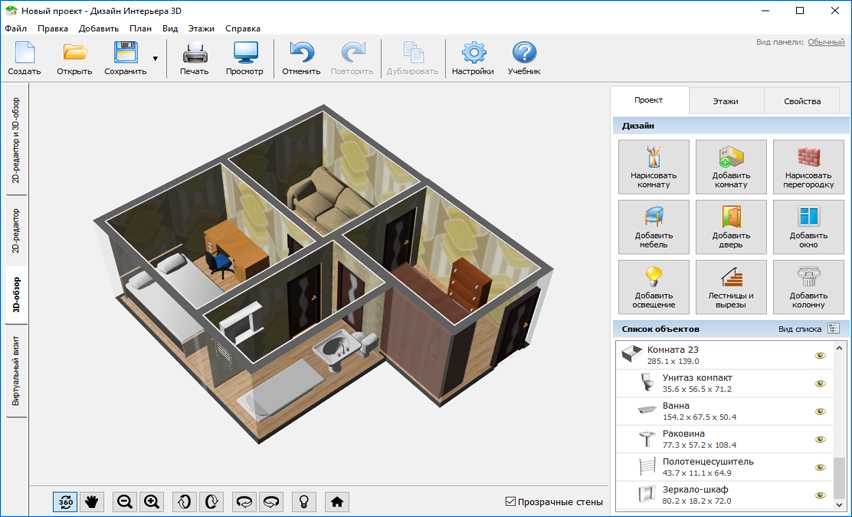




 Т.е. если стул сильно надвинуть на стол, то в 3D будет видно, что стул именно стоит на столе, а если его чуть сдвинуть, то видно, что станет возле стола и именно на полу.
Т.е. если стул сильно надвинуть на стол, то в 3D будет видно, что стул именно стоит на столе, а если его чуть сдвинуть, то видно, что станет возле стола и именно на полу. Пробовал импорт – работает без проблем. Хотя, если цель стоит попробовать разную компоновку с разными размерами и особо не обращать внимание на декор, то тут все ок.
Пробовал импорт – работает без проблем. Хотя, если цель стоит попробовать разную компоновку с разными размерами и особо не обращать внимание на декор, то тут все ок.
 sh4d
(11,6 МБ)
sh4d
(11,6 МБ) sh4d
(8,9 МБ)
sh4d
(8,9 МБ) sh4d
(13 МБ)
sh4d
(13 МБ)
Добавить комментарий